共计 5494 个字符,预计需要花费 14 分钟才能阅读完成。
文章目录
- 1、环境准备
- 2、搭建 K8S
- 3、搭建 Harbor
- 4、搭建 MySQL
- 5、构建 SpringBoot 项目镜像
- 6、构建 Vue.js 项目镜像
- 7、部署项目
-
- 7.1、配置 NameSpace
- 7.2、配置 Deployment、Service
- 7.3、配置 Ingress-Nginx
- 7.4、访问测试
1、环境准备
本次整体项目部署使用的是 阿里云 ECS 服务器 ,服务器地区选择的是 香港 (选择香港的原因 7.2 章节 Ingress 域名解析用的是阿里云的真实域名地址,如果地区是大陆服务器还需要 域名备案),整体部署配置如下:
- 服务器 1:
- 部署:K8S Master
- 配置:CentOS 7.9,4 核 8G
- 服务器 2:
- 部署:K8S Worker 1
- 配置:CentOS 7.9,4 核 8G
- 服务器 3:
- 部署:K8S Worker 2
- 配置:CentOS 7.9,4 核 8G
- 服务器 4:
- 部署:MySQL + Harbor
- 配置:CentOS 7.9,2 核 4G
- 开放端口:80、8080、3306、9999
整体部署架构图如下:
2、搭建 K8S
在服务器 1,2,3 搭建 1 主 2 从K8S 集群,详细部署流程参照下述文章链接:https://xuzhibin.blog.csdn.net/article/details/139649056
3、搭建 Harbor
在服务器 4 上,进行 Harbor 部署,参考该链接:
https://blog.csdn.net/weixin_46594796/article/details/143113896
Harbor 搭建完毕后,要在 Harbor 中创建一个 项目 名为test,留着后面操作 Docker 镜像使用:
4、搭建 MySQL
本次部署的 前端项目、后端项目、数据库脚本 我已经上传到了 Github 上,请自行下载:
https://github.com/Binx98/test-project
在服务器 4 上,创建启动 MySQL 数据库容器:
docker run -p 3306:3306 --name mysql
-e MYSQL_ROOT_PASSWORD=root
-d mysql:8.0
通过 Navicat 连接到创建好的 MySQL(账号密码都是 root),先创建 test 数据库,然后将上面提供的 MySQL 数据初始化脚本 init.sql 执行加载完毕,数据导入成功后如下图:
5、构建 SpringBoot 项目镜像
通过 IDEA 打开后端项目,记得调整一下配置文件,将 MySQL URL 调整为部署 MySQL 的 内网 IP地址:
在 IDEA 控制台上,通过 Maven 完成 SpringBoot 项目 打包 操作:
mvn clean package -Dmaven.test.skip=true
打包完毕后,可以看到 target 目录下生成的 Jar 文件:
将 JAR 包上传到服务器 4 的 /opt 目录上,然后在 /opt 目录上编写 BackendDockerfile 文件,用于 JAR 包镜像构建,BackendDockerfile 内容如下:
FROM openjdk:17
ADD backend-project.jar /backend-project.jar
ENTRYPOINT ["java", "-jar", "backend-project.jar"]
然后在服务器 4 的 /opt 目录下,进行镜像构建,命令如下:
cd /opt
docker build -f BackendDockerfile -t backend-project .

镜像构建完毕后,通过下述命令启动镜像,判断是否打包成功:
docker run -d -p 8080:8080 backend-project
最后通过 公网 IP 地址:8080/api 访问测试接口,可以查看到后端服务部署成功:
然后将该 SpringBoot 项目 镜像推送到 Harbor 当中:
docker login 服务器 4 内网 IP:9999
docker tag backend-project:latest 服务器 4 内网 IP:9999/test/backend-project:1.0
docker push 服务器 4 内网 IP:9999/test/backend-project:1.0
镜像上传完毕后,可以在 Harbor 的 test 项目中查看刚刚上传的镜像:
6、构建 Vue.js 项目镜像
在构建镜像之前,先要调整一下 Vue.js 项目的后端接口 URL 配置信息(.env.production),使用 域名 /api,我的域名是k8s.joydevelop.com:
调整完毕后,将 Vue.js 项目进行打包操作,控制台执行下述命令:
npm run build:prod

然后将打包后的 dist 文件上传到服务器 4 /opt 目录,然后在 /opt 目录上编写 FrontendDockerfile 文件,用于 Vue.js 项目镜像构建:
FROM nginx
COPY ./dist /usr/share/nginx/html
COPY ./nginx.conf /etc/nginx/nginx.conf
接着在服务器 4 /opt 目录下,创建 nginx.conf 文件,内容如下(记得调整内网 IP 地址):
worker_processes 1;
events {
worker_connections 1024;
}
http {
include mime.types;
default_type application/octet-stream;
sendfile on;
keepalive_timeout 65;
server {
listen 80;
server_name localhost;
location / {
root /usr/share/nginx/html;
try_files $uri $uri/ /index.html;
index index.html index.htm;
}
location /api/ {
proxy_http_version 1.1;
proxy_set_header Host $host;
proxy_set_header X-Real-IP $remote_addr;
proxy_set_header X-Forwarded-For $proxy_add_x_forwarded_for;
proxy_set_header Connection "";
proxy_pass http://backend-service.prod-env.svc.cluster.local:8080;
}
}
}
执行下述命令,完成 Vue.js 镜像构建:
cd /opt
docker build -f FrontendDockerfile -t frontend-project .
最后,将构建好的 Vue.js 镜像上传到 Harbor 中:
docker tag frontend-project:latest 服务器 4 内网 IP:9999/test/frontend-project:1.0
docker push 服务器 4 内网 IP:9999/test/frontend-project:1.0
镜像上传完毕后,可以在 Harbor 的 test 项目中查看刚刚上传的镜像:
7、部署项目
注意:在项目部署之前,先要保证 K8S 每一台服务器(服务器 1,2,3)的 /etc/docker/daemon.json 都配置上了 Harbor 的内网 IP 和端口号,否则会导致 K8S 集群无法成功拉取 Harbor 私有镜像:
{
"registry-mirrors": [
"https://8er86g8v.mirror.aliyuncs.com",
"https://docker.1panel.live/"
],
"insecure-registries": ["服务器 4 内网 IP:9999"]
}
然后 服务器 1,2,3通过下述命令重新加载配置:
systemctl daemon-reload && systemctl restart docker
7.1、配置 NameSpace
命名空间 namespace 主要是用于 K8S 集群中资源隔离的,所以在这里我为项目创建一个命名空间prod-env,命令如下:
kubectl create ns prod-env

7.2、配置 Deployment、Service
具体配置内容如下,注释写的很清楚,不多解释啦!
前端部署配置 frontend.yaml:
apiVersion: apps/v1
kind: Deployment
metadata:
name: frontend-deployment
namespace: prod-env
labels:
app: frontend-label
spec:
replicas: 3
selector:
matchLabels:
app: frontend-label
template:
metadata:
labels:
app: frontend-label
spec:
containers:
- name: frontend
image: 服务器 4 内网 IP:9999/test/frontend-project:1.0
imagePullPolicy: Always
ports:
- containerPort: 80
resources:
requests:
memory: 300Mi
cpu: 200m
limits:
memory: 500Mi
cpu: 400m
---
kind: Service
apiVersion: v1
metadata:
name: frontend-service
namespace: prod-env
labels:
app: frontend-label
spec:
selector:
app: frontend-label
type: ClusterIP
ports:
- protocol: TCP
port: 80
targetPort: 80
后端部署配置 backend.yaml:
apiVersion: apps/v1
kind: Deployment
metadata:
name: backend-deployment
namespace: prod-env
labels:
app: backend-label
spec:
replicas: 3
selector:
matchLabels:
app: backend-label
template:
metadata:
labels:
app: backend-label
spec:
containers:
- name: backend
image: 服务器 4 内网 IP:9999/test/backend-project:1.0
imagePullPolicy: Always
ports:
- containerPort: 8080
resources:
requests:
memory: 300Mi
cpu: 200m
limits:
memory: 500Mi
cpu: 400m
---
kind: Service
apiVersion: v1
metadata:
name: backend-service
namespace: prod-env
labels:
app: backend-label
spec:
selector:
app: backend-label
type: ClusterIP
ports:
- protocol: TCP
port: 8080
targetPort: 8080
最后,通过下述命令对 前端、后端项目 进行启动:
kubectl apply -f frontend.yaml && kubectl apply -f backend.yaml

7.3、配置 Ingress-Nginx
直接通过 K8S Service 的 NordPort 模式可以完成服务对外提供访问的要求,但是真正企业级场景来说,更多的是使用 Ingress-Nginx 构建应用入口,所以这里还需要部署一下 Ingress-Nginx,请参考下述连接部署:https://xuzhibin.blog.csdn.net/article/details/143227591
按照上述部署完毕后其实有个问题,我们需要保证 ingress-nginx-controller 部署在 Master 节点上,否则无法进行正确的访问,所以还需要修改 Ingress 部署配置文件 的一处位置,让其部署在主节点上:
修改完毕后,重新卸载安装 Ingress-Nginx:
kubectl delete -f ingress-deploy.yaml
kubectl apply -f ingress-deploy.yaml
此时可以看到,ingress-nginx-controller 部署在 k8s-master 上了:
部署完毕后,接下来要做的是配置一下 ingress-project.yaml 完成访问配置,由于我的服务器都在香港地区,所以这次我就用真实的域名解析到我的主服务器 IP 上(没有可用于名,就得通过修改 hosts 文件使用假域名测试了),配置内容如下:
apiVersion: networking.k8s.io/v1
kind: Ingress
metadata:
name: my-ingress
namespace: prod-env
spec:
ingressClassName: nginx
rules:
- host: k8s.joydevelop.com
http:
paths:
- path: /
pathType: Prefix
backend:
service:
name: frontend-service
port:
number: 80
然后通过下述命令进行 Ingress-Nginx 创建启动:
kubectl apply -f ingress-project.yaml
7.4、访问测试
最后,在浏览器上通过访问域名,可以看到 K8S 部署 SpringBoot + Vue.js 项目成功!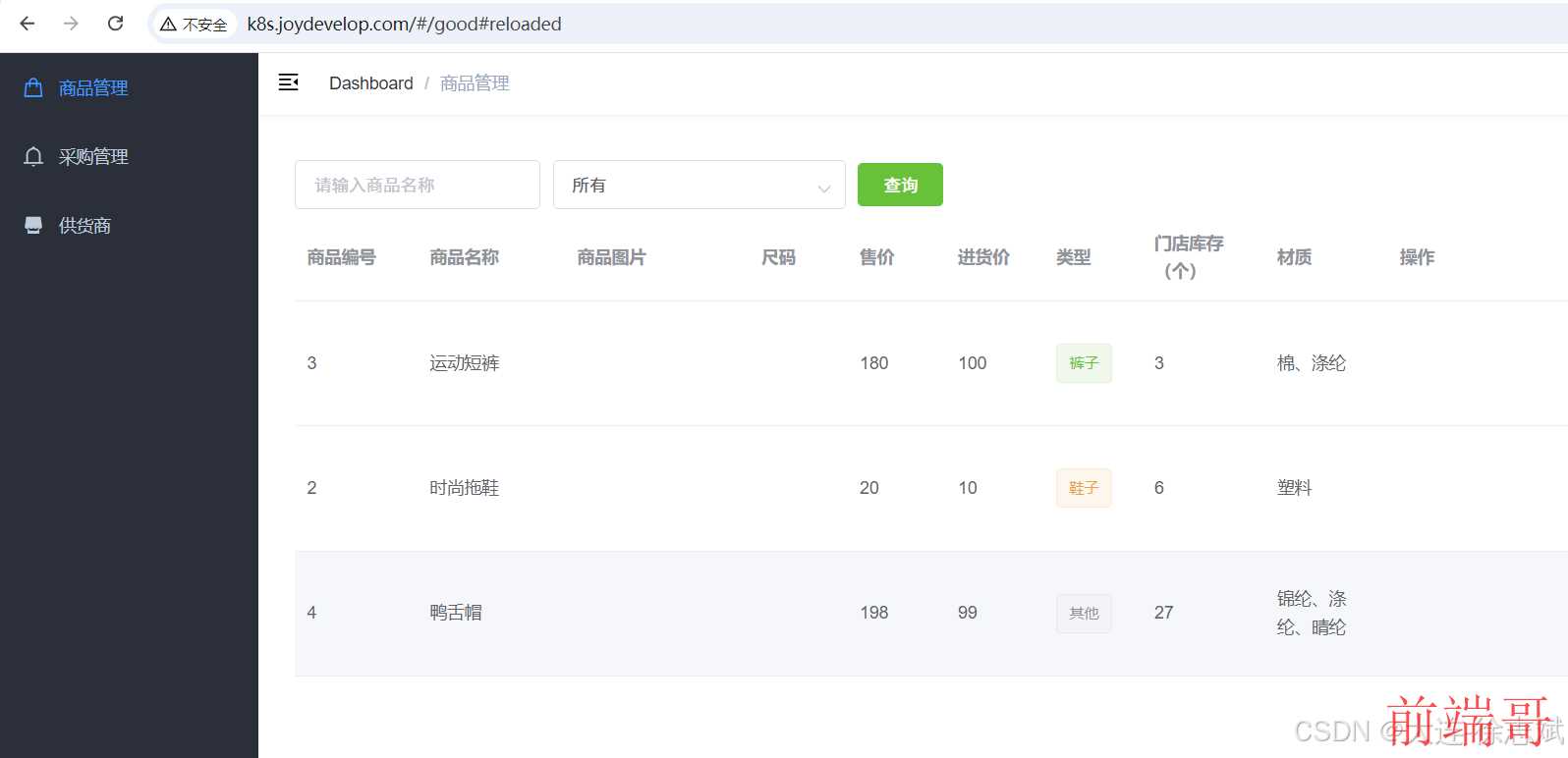

原文地址: Kubernetes(K8S) Harbor Ingress 部署 SpringBoot Vue 前后端分离项目








